如何用PS制作圆角矩形的风吹效果
1、1. 拒净劣打开PS软件,新建空白文档。

2、2. 点击圆角矩形工具,工具模式中选像素。


3、3. 新建图层1,绘制出圆角矩形级著。

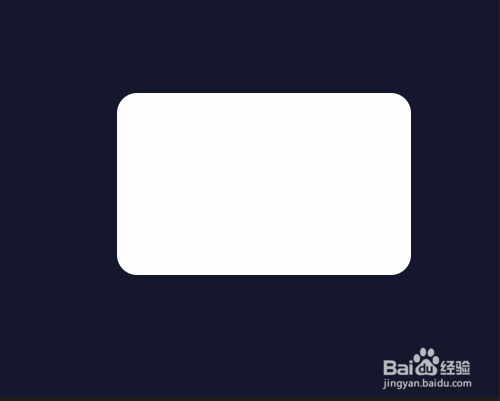
4、4. 图像菜单,图像旋转,90度(顺时针),旋狠诸转图像。


5、5. 滤镜菜单,风格化,风,对话框中默认设置,确定。


6、6. 重复一次风吹效果,图像旋转90度,完成操作。



声明:本网站引用、摘录或转载内容仅供网站访问者交流或参考,不代表本站立场,如存在版权或非法内容,请联系站长删除,联系邮箱:site.kefu@qq.com。